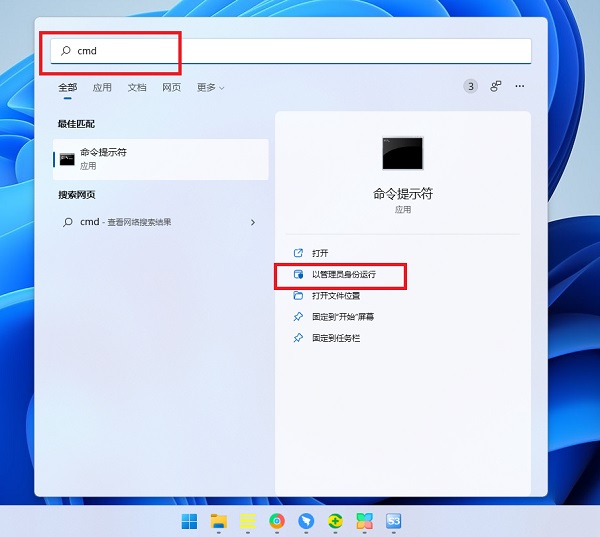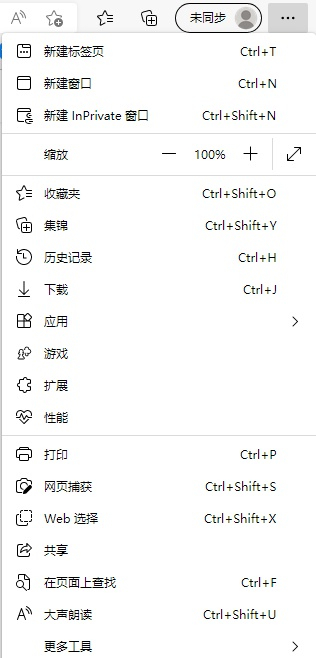Microsoft Edge为用户们更新了一款全新的功能--工作区,在这里用户们可以直接的打开工作区来进行操作,甚至还能直接指定的用户来进行共享文件,但是也有不少的用户们不会共享工作区上的文件。接下来就让本站来为用户们来仔细的介绍一下Microsoft Edge共享工作区上的文件方法教程吧。
Microsoft Edge共享工作区上的文件教程
1、在 Windows 11 上打开Microsoft Edge。
2、打开此页面以注册功能预览。
3、单击左上角的Edge Workspaces按钮。
4、单击新建按钮。
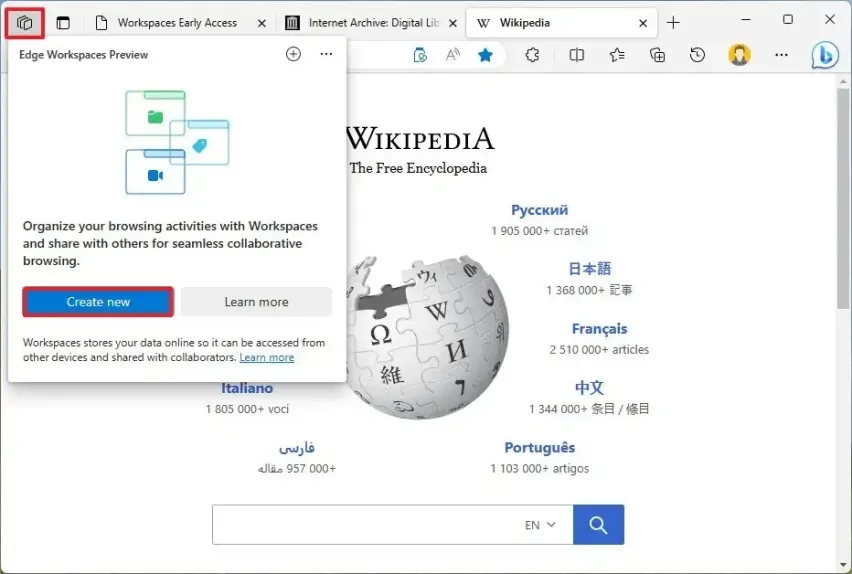
5、确认工作区的描述性名称。
Edge浏览器怎么设置首选语言?Edge首选语言修改教程
Edge浏览器是微软旗下一款很实用的网页浏览工具,用户们在这里能够浏览各种页面,有些小伙伴在打开软件的时候,显示的英文而不是中文,想要对软件的首选语言进行设置,但是不知道要在哪里进行操作,针对这个问题,接下来纯净之家小编就来和大伙分享解决方法
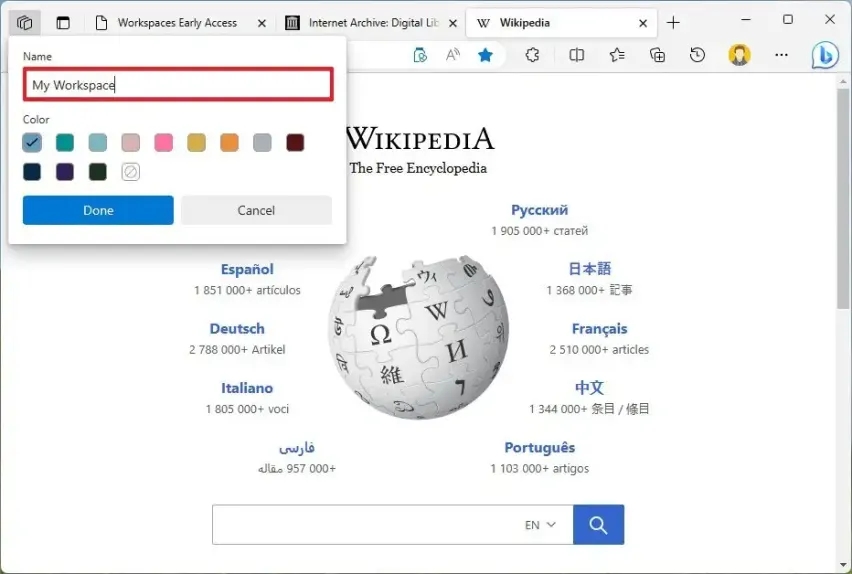
6、为工作区选择一种颜色。
7、单击完成按钮。
8、单击右上角的工作区按钮。
9、选择共享工作区按钮。
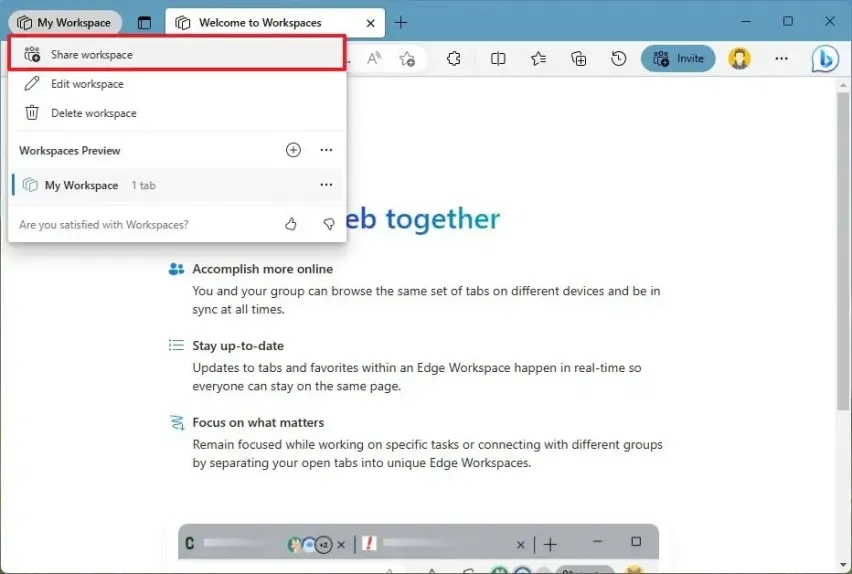
10、单击复制链接按钮。
11、单击关闭 (X)按钮。
12、完成这些步骤后,您打开的任何选项卡都会显示给访问 Edge Workspace 的任何人。但是,该功能不会共享浏览器或机密帐户数据,例如登录名、cookie 和密码。这意味着,如果您通过此体验在选项卡上打开 Outlook 帐户,则在另一端,用户将只能看到 Outlook.com 页面,但不会登录。
13、要删除工作区,如果您正在访问其他人的会话,请单击“边缘工作区”按钮并选择“离开工作区” ,或者如果您是会话的所有者,请单击“删除工作区” 。
14、如果您没有看到该功能,您可以在Microsoft Edge 设置>关于 Microsoft Edge上检查更新。此外,您必须使用第 2 步中记录的链接注册才能访问预览。
本篇电脑技术文章《Microsoft Edge怎么共享工作区上的文件?》由下载火(xiazaihuo.com)系统之家网一键重装软件下载平台整理发布,下载火系统重装工具网可以一键制作系统启动盘,也可在线一键重装系统,重装好的系统干净纯净没有预装软件!Edge浏览器效率模式怎么使用?Edge开启效率模式教程
在我们Edge浏览器当中,有多种使用模式可以使用,其中,很多用户都想要开启的是效率模式,能够提升软件的性能,网页加载的速度更加的快速,但是很多人都不知道使用以及功能的开启方法,针对大家遇到的这个问题,今日的软件教程就为大伙带来Edge浏览器效率模